Gestion des fichiers stockés
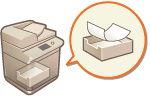 | Vous pouvez utiliser l'interface utilisateur distante pour imprimer, envoyer ou supprimer des fax et des I-fax qui sont temporairement stockés dans la boîte de réception des Fax/I-Fax. |
Gestion des documents stockés temporairement dans la boîte de réception RX mémoire
Vous pouvez imprimer ou transmettre des fax et I-faxes qui sont temporairement stockés dans la boîte de réception RX mémoire à l'aide du blocage de mémoire.
1
Lancez l'interface utilisateur distante.Lancement de l'interface utilisateur distante
2
Cliquez sur [Accéder aux fichiers reçus/mémorisés] dans la page du portail. Ecran de l'interface utilisateur distante
3
Sélectionnez [Boîte mémoire RX] et cliquez sur [Boîte mémoire RX].
Si la page pour saisir un PIN s'affiche, saisissez le PIN et cliquez sur [OK].
4
Sélectionnez le document et exécutez l'opération souhaitée.
Cliquez sur l'icône [Type] pour afficher les informations détaillées sur le document.
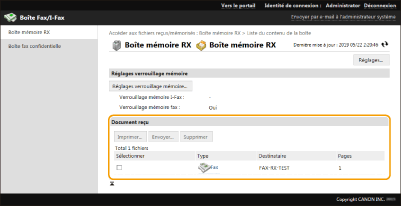
 Impression d'un document
Impression d'un document
1 | Cochez la case pour un document que vous voulez imprimer et cliquez sur [Imprimer...]. Vous pouvez sélectionner plusieurs documents. |
2 | Cliquez sur [Démarrer l'impression]. Les documents sont automatiquement supprimés après avoir été imprimés. |
 Transfert d'un document
Transfert d'un document
1 | Sélectionnez la case pour un document que vous voulez transférer et cliquez sur [Envoyer...]. Vous pouvez sélectionner plusieurs documents. |
2 | Cliquez sur [Choisir le destinataire], sélectionnez la destination et cliquez sur [OK]. Vous pouvez cliquer sur [Aller au début], [Monter], [Descendre], ou [Aller à la fin] pour modifier l'ordre dans lequel les fichiers sont transférés. Vous pouvez cliquer sur [Réglages...] dans [Régler les détails] pour changer les réglages d’envoi. Vous pouvez aussi changer les réglages détaillés du fichier dans [Réglages fichier]. (Pour des informations détaillées sur les réglages, voir Numérisation. Notez toutefois que certains des réglages inclus ne peuvent pas être réglés dans cette procédure.) Si vous sélectionnez la case pour [Supprimer fichier après envoi], les documents sont automatiquement supprimés après avoir été transférés. |
3 | Cliquez sur [OK]. |
 Suppression d'un fichier
Suppression d'un fichier
1 | Cochez la case pour le fichier que vous voulez supprimer. |
2 | Cliquez sur [Supprimer]  [OK]. [OK]. |
 |
Pour vérifier les I-faxes qui ont été divisés lorsqu'ils ont été reçusCliquez sur [Boîte RX données fragmentées] sur l'écran affiché à l'étape 3 pour afficher une liste des I-faxes qui ont été divisés lorsqu'ils ont été reçus. Réception d’I-Fax Définition d'un code PIN dans la boîte de réception RX mémoireVous pouvez modifier le code PIN dans la boîte de réception RX mémoire en cliquant sur [Réglages...] à l'écran affiché dans l'étape 4 et ajoutez une coche pour [Définir le code PIN]. Pour configurer les réglages de blocage de mémoireVous pouvez définir de recevoir des fax et I-faxes dans la boîte de réception RX de mémoire en cliquant sur [Réglages verrouillage mémoire...] à l'écran affiché dans l'étape 4. |
Gestion des documents stockés temporairement dans la boîte de réception de mémoire RX
Vous pouvez imprimer ou supprimer des fax et I-faxes qui sont temporairement stockés dans la boîte de réception de fax confidentielle.
1
Lancez l'interface utilisateur distante.Lancement de l'interface utilisateur distante
2
Cliquez sur [Accéder aux fichiers reçus/mémorisés] dans la page du portail. Ecran de l'interface utilisateur distante
3
Sélectionnez [Boîte fax confidentielle] et cliquez sur le numéro de la boîte de réception de fax confidentielle souhaitée.
Si la page pour saisir un PIN s'affiche, saisissez le PIN et cliquez sur [OK].
Vous pouvez aussi spécifier une boîte de réception de fax confidentielle en saisissant son numéro dans [Numéro de boîte (00-49)] et en cliquant sur [Ouvrir...].
4
Sélectionnez le document et exécutez l'opération souhaitée.
Cliquez sur l'icône [Type] pour afficher les informations détaillées sur le document.
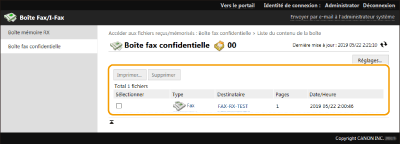
 Impression d'un document
Impression d'un document
1 | Cochez la case pour un document que vous voulez imprimer et cliquez sur [Imprimer...]. Vous pouvez sélectionner plusieurs documents. |
2 | Cliquez sur [Démarrer l'impression]. Si vous cochez la case pour [Supprimer fichier après impression], les documents sont automatiquement supprimés après avoir été imprimés. |
 Suppression d'un fichier
Suppression d'un fichier
1 | Cochez la case pour le fichier que vous voulez supprimer. |
2 | Cliquez sur [Supprimer]  [OK]. [OK]. |
 |
Pour modifier les réglages d'une boîte de réception de fax confidentielleVous pouvez modifier le nom et le code PIN pour la boîte de réception de fax confidentielle sélectionnée en cliquant sur [Réglages...] à l'écran affiché dans l'étape 4. |